

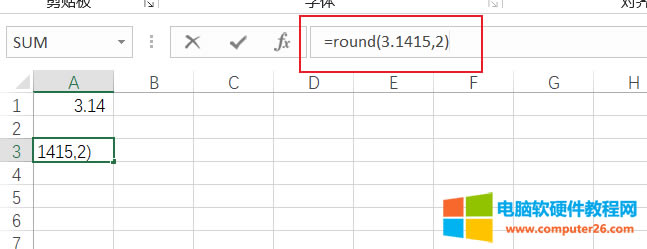
|
办公软件是指可以进行文字处理、表格制作、幻灯片制作、图形图像处理、简单数据库的处理等方面工作的软件。目前办公软件朝着操作简单化,功能细化等方向发展。办公软件的应用范围很广,大到社会统计,小到会议记录,数字化的办公,离不开办公软件的鼎力协助。另外,政府用的电子政务,税务用的税务系统,企业用的协同办公软件,这些都属于办公软件。 在使用Excel时,有时我们需要对数据进行设置,比如设置小数点后保留两位有效数字,或者让小数点后的0不显示出来。这样可以使数据更加简洁和规范,也便于阅读和分析。本文将介绍Excel小数点后保留两位有效数字怎么操作, Excel小数点后的0不显示出来怎么办。 一、Excel小数点后保留两位有效数字 要让Excel小数点后保留两位有效数字,有两种方法可以实现:一种是通过设置单元格格式;另一种是通过使用ROUND函数。 方法一:设置单元格格式 这种方法比较简单,只需要几个步骤就可以完成。具体操作如下: 首先,在打开的表格中,选择要设置的单元格或者列,点击开始选项卡。 然后,点击数字格式功能,选择数值类型,在右侧的小数位数框中输入2,点击确定。
图1:小数位数 这样,选中的单元格或者列就会自动保留两位有效数字,多余的小数位会被四舍五入。 方法二:使用ROUND函数 这种方法需要使用Excel的公式功能,可以更加灵活地控制小数位数。具体操作如下: 首先,在需要保留两位有效数字的单元格中输入公式=ROUND(原数据,2),其中原数据可以是一个具体的数值,也可以是一个单元格的引用,2表示要保留的小数位数。
图2:round函数 然后,按下回车键,就可以得到保留两位有效数字的结果。如果需要对多个单元格进行同样的操作,可以将第一个单元格拖动到其他单元格上,或者复制粘贴公式。 二、Excel小数点后的0不显示出来 有时候,我们不想让Excel小数点后的0显示出来,比如1.00显示为1,或者1.20显示为1.2。通过设置单元格格式即可完成。如果你想要显示小数点后的0,可以使用FIXED函数。 方法一:设置单元格格式去除0 这种方法和上面保留两位有效数字的方法类似,只需要改变一个设置就可以。具体操作如下: 首先,在打开的表格中,选择要设置的单元格或者列,点击开始选项卡。 然后,点击数字格式功能,选择自定义类型,在右侧的类型框中输入0.##,点击确定。
图3:自定义格式 这样,选中的单元格或者列就会自动去掉小数点后多余的0。 方法二:使用FIXED函数保留0 这种方法需要使用Excel的公式功能,可以更加灵活地控制小数点部分的显示方式。具体操作如下: 首先,在需要显示小数点部分的单元格中输入公式=FIXED(原数据,2),其中原数据可以是一个具体的数值,也可以是一个单元格的引用,2表示要显示的小数位数。
图4:FIXED函数 然后,按下回车键,就可以得到显示两位小数点部分的结果。 如果需要对多个单元格进行同样的操作,可以将第一个单元格拖动到其他单元格上,或者复制粘贴公式。 FIXED函数的作用是将数值转换为文本格式,并且按照指定的小数位数进行四舍五入和补0。这样,即使单元格格式是常规或者数值,也可以强制显示小数点部分。 三、总结 以上就是Excel小数点后保留两位有效数字,Excel小数点后的0不显示出来的相关内容了。通过本文的介绍,我们了解了如何让Excel实现小数点后保留两位有效数字和小数点后的0不显示出来的功能。这两个功能可以帮助我们对数据进行格式化,使数据更加简洁和规范,也便于阅读和分析。 Office办公软件是办公的第一选择,这个地球人都知道。 |
温馨提示:喜欢本站的话,请收藏一下本站!